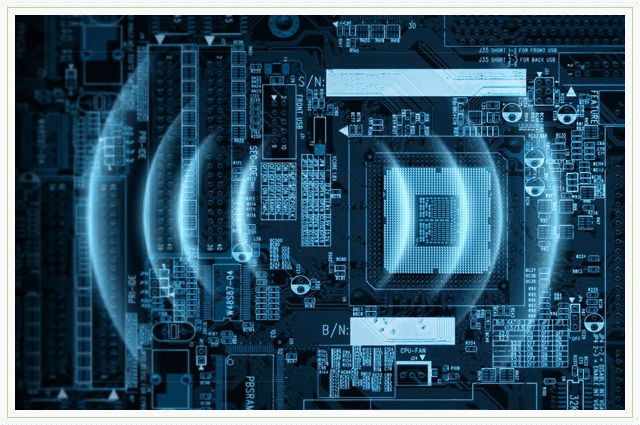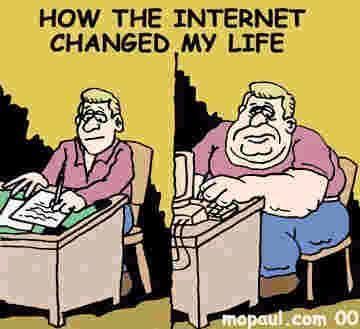Hammamiz bir marta boshladik .... Yangi va noma'lum narsalarni o'zlashtirish har doim qiziqarli va jozibali bo'ladi. Va agar u ham paydo bo'lsa, unda bajarilgan ishning quvonchi - chekka tomon chayqaladi.
Shaxsiy kompyuterni yoki noutbukni sotib olib, o'rnatganingizdan so'ng, ko'pchilik "dummy" (uzr, ular o'zlari uchun tushunarsiz narsalarning asoslarini o'rganayotgan barcha boshlanuvchilarni chaqirishadi) ko'plab savollarga ega, odatda "Menga buni bajaring!".
Kerakli boshlang'ich bilimlarni o'zlashtirishga yordam berish uchun, biz "his qilish, his qilish va tartibga solish" orqali kompyuterda ishlash asoslarini tushunadigan yangi boshlanuvchilarning tez-tez beriladigan savollariga javob berib, sizga arzon kompyuter mashg'ulotlarini taqdim etishga harakat qilamiz. Shunday qilib, biz jarayonni boshlaymiz ....
Papkani qanday qilish kerak
Sizni kompyuteringiz ish stolida yangi papka yaratish uchun eng oddiy variant bilan tanishtiramiz (bir nechta mavjud). Quyidagi ma'lumotlarni ko'rgandan va o'zlashtirganingizdan so'ng, siz ham shaxsiy kompyuteringizda, ham qarindoshlaringiz va do'stlaringizning kompyuterlarida kerakli hujjatlarga (rasmlar, fotosuratlar, musiqa) kirishni osonlashtirish uchun kerakli papkalarni osongina va tezda yaratishingiz mumkin.
Kompyuter yoqilgan va ish stolining monitor ekranida ochilishi bilan sichqoncha kursorini ish stoli rasmidagi ajratilmagan joy ustiga suring. RIGHT tugmasini bosing. Muloqot oynasi paydo bo'ladi (mumkin bo'lgan harakatlar ro'yxati).
Kursor bilan "Yaratish" qatorini toping - va quyidagilarni ko'ring
"Papka" qatoriga o'qni qo'ying va LEFT tugmasi bilan tanlaganingizni tasdiqlang (cherting).
Rasmni ko'rib turibmiz,
Qaysi papkaning mavjudligi (yaratilganligi) haqida ma'lumot beradi. Miltillovchi qora (rang boshqacha bo'lishi mumkin) kompyuter, biz yaratilgan papka uchun yangi nom (ism) kiritamiz yoki mavjudini qoldiramizmi, qiziqtiradi.
 Agar nom bizga mos kelmasa, biz uni o'chirib tashlaymiz (o'chiramiz), yozuv boshida kursorni joylashtirib, "Del" yoki "O'chirish" klaviaturasi yordamida.
Agar nom bizga mos kelmasa, biz uni o'chirib tashlaymiz (o'chiramiz), yozuv boshida kursorni joylashtirib, "Del" yoki "O'chirish" klaviaturasi yordamida.
Bizga kerak bo'lgan ismni kiriting (bosib chiqaring), masalan, "Musiqa" (rus tilida yozish uchun o'rnatilganligini tekshiring - agar yo'q bo'lsa, keyin kerakli ismga o'zgartiring).
Biz sichqonchani ustiga kursorni yozilgan matnning yon tomoniga o'tkazamiz va foydalanishga tayyor bo'lgan yangi papkani olamiz.
Ob'ektni kerakli joyga joylashtiramiz (buni qanday qilishni aytamiz) va kerakli tarkib bilan to'ldiramiz (kerak bo'lsa).
Umid qilamizki, siz jild yaratishni o'rgandingiz. Sizga tushunarsiz bo'lgan boshqa savollarga o'tamiz!
Hayrli kun! Bugun biz kompyuter stolida papkani qanday yaratish haqida gaplashamiz? Ushbu mavzu, ayniqsa, kompyuterni o'rganishni boshlagan odamlar uchun dolzarb bo'ladi. Maqolada buni qanday amalga oshirishning bir nechta variantlari keltirilgan.
Bir nechta variant bilan ish stolida papka yaratish
1-usul.
Ushbu parametr eng oddiy. Siz qilishingiz kerak bo'lgan narsa:
Ish stoli ustiga sichqonchani olib boring va sichqonchaning o'ng tugmasi bilan bosing. Shundan so'ng, rasmda bo'lgani kabi oyna paydo bo'ladi. Ushbu 2 oddiy bosqichni bajarishingiz kerak.

So'zlar jildini bosgandan so'ng, u kompyuteringiz ish stolida paydo bo'ladi! Endi siz unga imzo qo'yishingiz mumkin. Agar sizga fotosurat kerak bo'lsa, fotosuratlar uchun yozing. Buning uchun sichqonchaning chap tugmasi bilan "Yangi jild" nomini ikki marta bosing va nomini o'zgartiring.


2-usul.
Ushbu usul boshqa shunga o'xshash otada papkani qanday yaratishni ko'rsatib beradi. Masalan, "Rasmlar" papkasi mavjud va u erda siz boshqasini yaratmoqchisiz. Buning uchun avval uni ish stolida yaratishingiz va uni sudrab olib borishingiz mumkin. Xo'sh, siz quyidagilarni qilishingiz mumkin:
Dadani ochgandan so'ng, sichqonchaning yuqori chap tugmachasini bosing "Yangi jild".

Siz olishingiz kerak bo'lgan narsalar:

Endi uni to'g'ri ism bilan chaqirish qoladi.
Xuddi shunday, papkalar USB flesh-diskida va qattiq diskda yaratilgan. Yoki ularni shunchaki ish stolidan sudrab olib borishingiz mumkin.
3-usul.
Ushbu parametr sizga dadani bir necha soniya ichida yaratishga imkon beradi! Buning uchun tugmalar birikmasini bosing: "Ctrl + Shift + N" Ko'z ochishidagi bunday kombinatsiya sizning xohishingizni amalga oshiradi! Tugmachalarni ajralmas holda bosing. Matbuot Ctrl uni bo'shatmasdan bosing Shift va yana, ushbu ikkita tugmachani bo'shatmasdan, inglizcha harfni bosing N. Hammasi shu, paydo bo'lishi kerak. Agar yo'q bo'lsa, yuqoridagi usullardan foydalaning!
Dadani yaratish haqida video
Hurmat bilan, Maksim Obuxov !!!
Kompyuterdagi papka klerikal bilan xuddi shunday funktsiyani bajaradi, ya'ni fayllarni to'playdi. Uni qanday yaratishni siz maqolada bilib olasiz.
Mutlaqo hamma joyda papkalarni yaratishning yagona algoritmi mavjud. Siz uni ish stolingizda, qattiq diskda yoki jilddagi jildda qilishni xohlaysiz - bu muhim emas, faqat qoidalarga rioya qiling va siz muvaffaqiyatli bo'lasiz! Boshlaylik. Sichqonchaning o'ng tugmasi bilan ish stolidagi bo'sh joyni bosing. Kichkina dialog oynasi paydo bo'ladi, u erda siz "Yaratish" chizig'ini ochishingiz kerak. Siz yaratishingiz mumkin bo'lgan narsalar ro'yxati bilan boshqa oyna ochiladi. Bu erda "Papka" ni tanlang - yuqori qator. Agar siz sichqonchani yon tomonga siljitsangiz, qalqib chiqadigan ro'yxat avtomatik ravishda yo'qoladi. Qaytish uchun yana "Yaratish" tugmasi ustiga suring. Ish stolida papka paydo bo'ldi. Endi siz papkaga nom berishingiz kerak. Odatiy bo'lib, kompyuter unga "Yangi jild" nomini beradi, ammo siz uni o'zgartirishingiz mumkin. Yaratilgan papka ekranda paydo bo'lgan paytda, uning nomi yozilgan maydonni bosing. Moviy fon oq rangga o'zgaradi va siz klaviaturadagi "Backspace" tugmachasini bosib o'chirishingiz mumkin. Ism qaysi tilda yozilishi to'g'risida qaror qabul qiling. Buning uchun laganda tilidagi tugmachani bosing va kerakli variantni tanlang. Har xil kompyuterlarda "Shift + Ctrl" yoki "Shift + Alt" tugmachalarini bosib turing.













Materialni mahkamlash uchun qisqa rolikni tomosha qiling. Kompyuter ustasi sizga hamma narsani batafsil aytib beradi. Jildni yaratish juda oson, siz muvaffaqiyatga erishasiz. Sizga muvaffaqiyat tilaymiz!
Ushbu kichik qo'llanma Windows-dagi papkalar bilan ishlash haqida. Bu murakkab masala emas, lekin kompyuterning yangi boshlanuvchilari ko'pincha turli muammolarga duch kelishlari mumkin. Ushbu darsda siz papkani qanday yaratishni va nomini o'zgartirishni o'rganasiz.
Ish stolida papkani qanday yaratish mumkin?
1) Sichqonchani ish stolidagi har qanday toza joy ustiga bosing va ustiga bosing HUQUQ sichqoncha tugmasi.
2) Menyu ochiladi, unda elementlardan biri "" deb nomlanadi. Yarating"- shunchaki ushbu tugmani belgilang (hech qanday bosmasdan) va boshqa menyu ochiladi.
3) Ikkinchi menyuda, eng yuqorisida element bo'ladi " Jild". Ushbu element ustiga sichqoncha ustiga bosib, ustiga bosing. SOL sichqoncha tugmasi.
Quyidagi rasm qaerga chertish kerakligini ko'rsatadi:
Shundan so'ng, ish stolida "Yangi jild" deb nomlanadigan yangi papka paydo bo'ladi:

Klaviaturadan foydalanib, ushbu papkaning istalgan nomini kiriting va o'zgarishlarni saqlash uchun Enter tugmasini bosing. Bajarildi, endi sizning ish stolingizda o'zingiz xohlagan deb nomlanadigan papka mavjud.
Jildni qanday o'zgartirish mumkin?
Windows papkasini qayta nomlashning uchta usuli mavjud, ularning barchasi bir xil. Quyida men har bir usulni ko'rib chiqaman.
Jildni qayta nomlashning birinchi usuli:
SOL
2) "F2" tugmachasini bosing (chap tomonda joylashgan). Jild nomini tahrirlash boshlanadi.
Jildning nomini o'zgartirishning ikkinchi usuli:
1) Nomini o'zgartirmoqchi bo'lgan papkani bosing SOL sichqonchani bir marta bosing. (Jild ajratib ko'rsatiladi).
2) Bir necha soniyadan so'ng yana o'sha papkani bosing SOL
3) Endi ushbu papkaga bermoqchi bo'lgan ismingizni kiriting.
4) O'zgarishlarni saqlash uchun "Enter" tugmachasini bosing.
Jildni qayta nomlashning uchinchi usuli:
1) Nomini o'zgartirmoqchi bo'lgan papkani bosing HUQUQ sichqonchani bir marta bosing. (Bu menyuni ochadi).
2) Ochilgan menyuda "Nomini o'zgartirish" tugmachasini bosing SOL sichqoncha tugmasi. Jild nomini tahrirlash boshlanadi.
3) Endi ushbu papkaga bermoqchi bo'lgan ismingizni kiriting.
4) O'zgarishlarni saqlash uchun "Enter" tugmachasini bosing.
Sizga kerak bo'ladi
- - o'rnatilgan operatsion tizimli kompyuter (e'londa ko'rsatilganlardan)
- - sichqoncha va klaviatura qobiliyatlari
- - fayl nima ekanligini va papka nima ekanligini bilish
Qo'llanma
Yangi papkaning joylashishini tanlang. Masalan, "Mening". Unga o'tish uchun siz ishlayotgan "Mening kompyuterim" belgisini ikki marta bosishingiz yoki "Ishga tushirish" tugmachasini bir marta (chap pastki burchakda joylashgan) sichqonchaning o'ng tugmachasini bosib ochiladigan menyuda "Explorer" qatorini tanlashingiz kerak. Ochilgan Explorer oynasining chap qismida biz katalog daraxtini ko'ramiz. Biz unda topamiz papka "Mening hujjatlarim" ni bosing va ustiga bir marta bosing.
Explorer oynasining o'ng qismida biron bir joyda yorliqlarsiz sichqonchaning o'ng tugmachasini bosing. Ochilgan kontekst menyusida "Yaratish" ochiladigan elementni tanlang. "Jild" bandidagi sichqonchaning chap tugmasi bilan bir marta bosamiz.

Qilish papka Siz uchinchi tomon fayl boshqaruvchisidan foydalanishingiz mumkin (masalan, Total Commander, Directory Opus, Salamander va boshqalar). Fayl menejeri yordamida papka yaratish, ilgari aytib o'tilgan jarayondan unchalik farq qilmaydi.Biz foydalanish haqida bir oz to'xtalamiz. "Ishga tushirish", "Dasturlar", "Aksessuarlar" -\u003e "Buyruq" ni bosing. Buyruqning so'ralishi oynasi ochiladi. Mkdir buyrug'idan foydalanib, siz yangisini yaratishingiz mumkin papka joriy katalogda. Buyruq transkripsiyasi: mkdir drive_name: directory_name ... new_folder_name
Enter tugmachasini bosib buyruqni kiritish tugaydi.